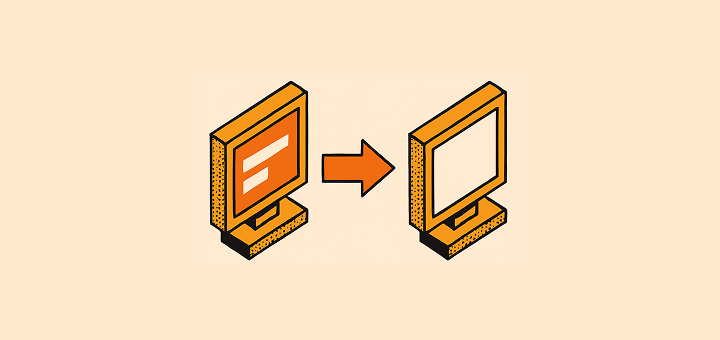
Bevor Sie beginnen
1. Überprüfen Sie Ihre aktuellen Daten
- Wählen Sie die wenigen Objekte und Felder aus, die migriert werden sollen: Diese Migration ist die Gelegenheit für einen Neuanfang
- Exportieren Sie diese Daten aus Ihrem aktuellen CRM
- Entfernen Sie Duplikate und veraltete Datensätze
- List active workflows and automations
2. Erstellen Sie Ihr neues Datenmodell
Befolgen Sie unseren Datenmodell-Leitfaden:- Entwerfen Sie das benötigte Datenmodell
- Ordnen Sie vorhandene Felder den Standardobjekten/-feldern von Twenty zu
- Identifizieren Sie die benutzerdefinierten Objekte/Felder, die Sie benötigen
- Erstellen Sie sie unter Einstellungen → Datenmodell
Migrationsprozess
1. Importieren Sie Ihre Daten
Empfohlene Reihenfolge:- Unternehmen zuerst (als Basisdatensätze)
- Personen an zweiter Stelle (mit Unternehmen verknüpft)
- Opportunities third (linked to people/companies)
Cmd + K (Mac) oder Ctrl + K (Windows). Siehe unseren Datenimport-Leitfaden für detaillierte Anleitungen.
2. Workflows neu erstellen
- Beginnen Sie einfach – erstellen Sie zunächst Ihre wichtigsten Automatisierungen neu
- Use Twenty’s workflow builder to replace existing automations
Häufige Herausforderungen
Datenformatierungsprobleme
- E-Mail-Adressen - Duplikate entfernen (People-Objektanforderung)
- Domain - Duplikate entfernen (Companies-Objektanforderung)
- Datumsformate - Sicherstellen einer einheitlichen Formatierung (JJJJ-MM-TT) oder dieses Format unter Einstellungen → Erfahrung bearbeiten
- Telefonnummern - internationales Format verwenden (+1234567890)
Beziehungszuordnung
Um Beziehungen zwischen Datensätzen mithilfe der CSV-Importfunktion zu importieren, können Sie die folgenden Felder verwenden- Verwenden Sie Twenty-IDs für komplexe Beziehungen
- Verwenden Sie E-Mail-Adressen um Personen-Datensätze zu verknüpfen
- Verwenden Sie Domainnamen um Unternehmens-Datensätze zu verknüpfen
- Verwenden Sie jedes andere Feld, das Sie als eindeutig festlegen, was im Abschnitt Datenmodell möglich ist. Lesen Sie unseren Datenimport-Export-Leitfaden für detaillierte Anleitungen zur Erstellung von Beziehungen während des CSV-Imports.
Professionelle Hilfe
Unsere Dienstleistungen
- 4-Stunden Onboarding-Pakete für geführte Migration
- Implementierungspartner für komplexere Projekte
Migration von Selbstgehostet zu Cloud
Wenn Sie von Twenty selbstgehostet zu Twenty Cloud wechseln:- Exportieren Sie Ihre Daten von Ihrer selbstgehosteten Instanz
- Befolgen Sie den oben genannten Standard-Migrationsprozess
- Wir können Migrationsunterstützung bieten, kontaktieren Sie unser Team